Om din iPhone kan köras iOS 14 eller senare kan du ställa in ljudigenkänningsfunktionen, som uppmärksammar dig på viktiga ljud – som en brandvarnare, dörrklocka eller gråtande bebis. Även om du inte hörde ljudet kan du fortfarande hålla koll på vad som händer runt omkring dig. Sound Recognition är en tillgänglighetsfunktion designad för personer med hörselnedsättning, men det är också ganska användbar för dem i bullriga miljöer eller på videochatt där kritiska ljud kan smälta in i bakgrunden eller gå obemärkt.
Innehåll
- Ställ in ljudigenkänning
- Starta ljudigenkänning från kontrollcentret
- Konfigurera aviseringar för ljudigenkänning
Rekommenderade videor
Lätt
5 minuter
iPhone 6S eller senare
När du aktiverar ljudigenkänning i tillgänglighetsinställningarna låter du din iPhone eller iPad lyssna på din omgivning med mikrofonen, fångar specifika ljud du väljer och skickar dig sedan ett på skärmen underrättelse. Ljudigenkänning fungerar via inbyggd intelligens, så ingen nätverksanslutning behövs.
Ljudigenkänning kan också läggas till i kontrollcentrets genvägar och enkelt slås på och av i iPhones kontrollcenter efter att ha svepat ner från skärmens övre högra hörn.
Ljudigenkänning är en tjänst och en bekvämlighet, men Apple varnar för att du inte bara bör lita på det i riskfyllda eller nödsituationer.
Ställ in ljudigenkänning
Du kan låta Sound Recognition lyssna efter så många eller så få ljud från Apples förprogrammerade lista som du vill, och om du någonsin stäng av ljudigenkänningsfunktionen, den kommer ihåg vilka ljud du tidigare valt, så du behöver inte välja dem igen. Så här ställer du in det.
Steg 1: Från inställningar knacka Tillgänglighet.
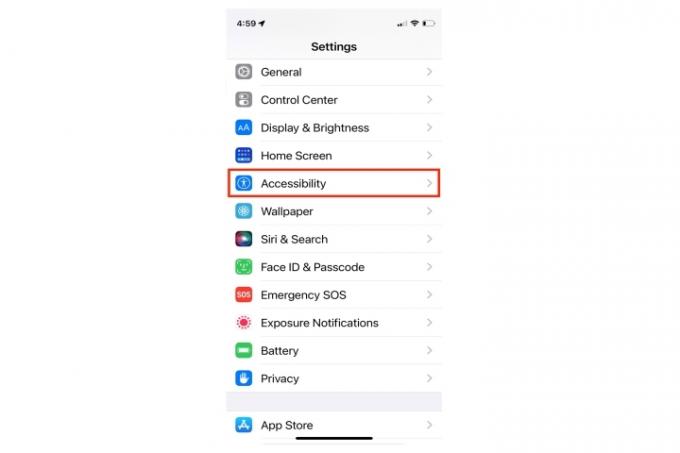
Steg 2: Knacka Ljudigenkänning.
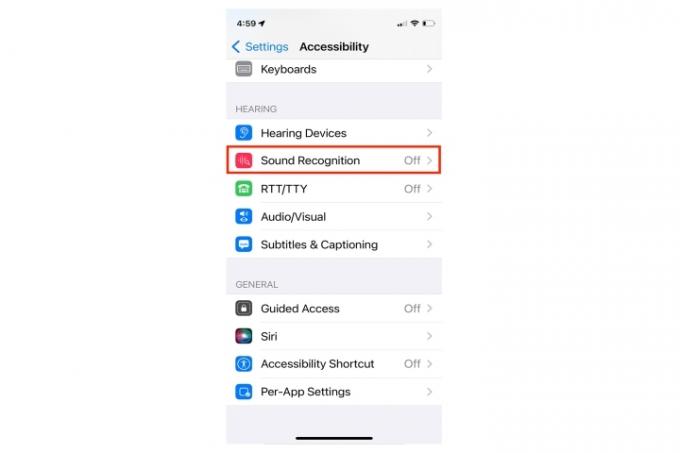
Relaterad
- Det här är de enda två anledningarna till att jag är exalterad över iPhone 15 Pro
- Bästa erbjudanden för tillbaka-till-skolan-telefon: Skaffa en ny iPhone för under 150 $
- Jag kommer att bli arg om iPhone 15 Pro inte får den här funktionen
Steg 3: Slå på Ljudigenkänning växla. När omkopplaren är grön är funktionen aktiverad.

Steg 4: Välj från listan med ljud eller aktivera dem alla.

Steg 5: En varning visas som varnar om att Hey Siri inte kommer att vara tillgänglig när ljudigenkänningsfunktionen är påslagen.
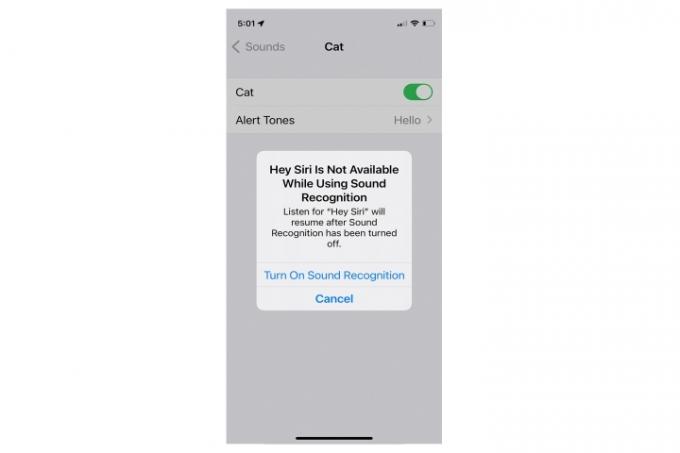
Steg 6: Välj den ton eller de vibrationer som du föredrar att följa med ditt ljudigenkänningsmeddelande.

Starta ljudigenkänning från kontrollcentret
Du kan snabbt aktivera eller inaktivera ljudigenkänning via kontrollcentret genom att lägga till genvägen till kontrollcenterskärmen.
Steg 1: Från inställningar, gå till Kontrollcenter.
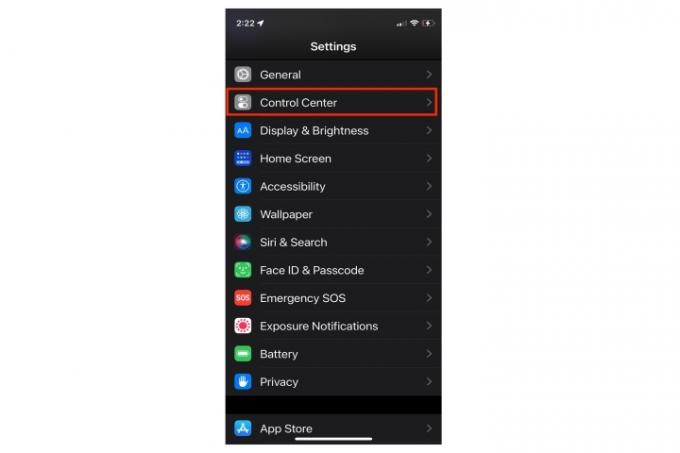
Steg 2: Scrolla ner till Fler kontroller och tryck på den gröna Plus skylt bredvid Ljudigenkänning kontrollera.
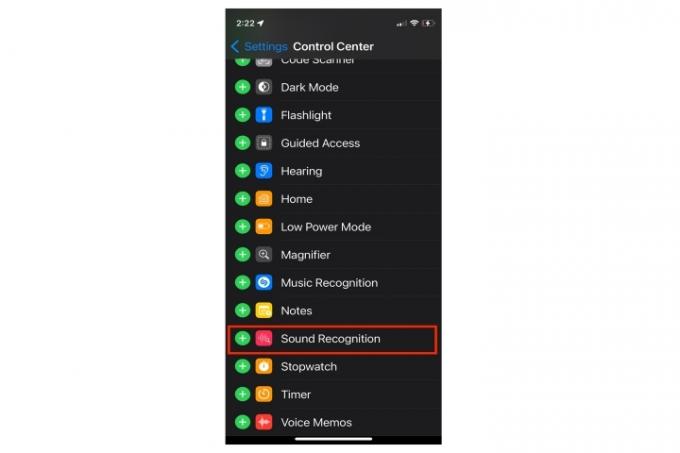
Steg 3: Ljudigenkänning kommer nu att listas i Kontroller avsnittet högst upp på inställningssidan för kontrollcenter.
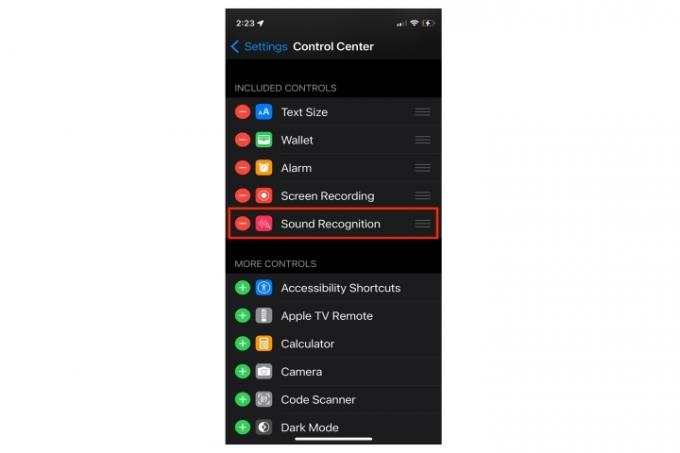
Steg 4: Tryck på Ikon för att komma åt funktionen direkt från kontrollcentret.
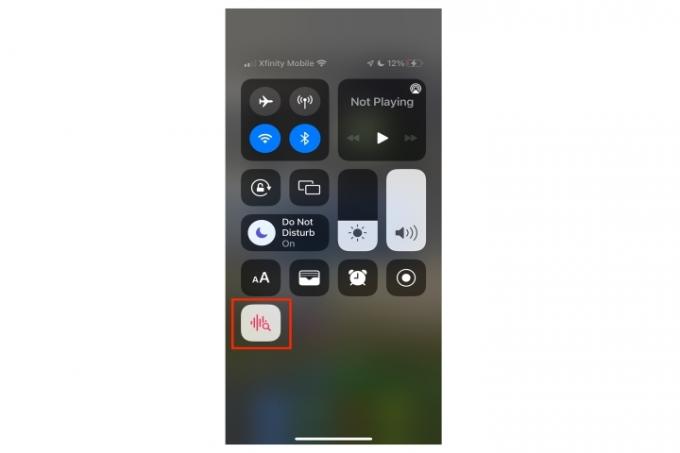
Konfigurera aviseringar för ljudigenkänning
Du måste ha aviseringar aktiverade och den specifika aviseringskontrollen för ljudigenkänning aktiverad för att funktionen ska fungera. Även om du har ljudavstängningsknappen på kommer du fortfarande att se eller höra din telefon vibrera.
Steg 1: Från inställningar gå till Aviseringar.
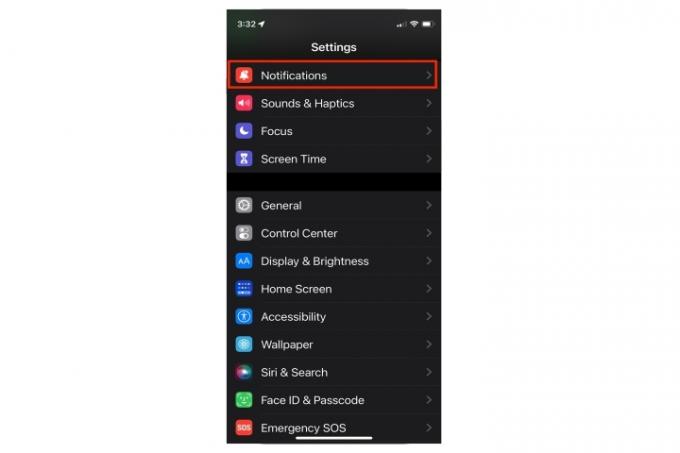
Steg 2: Knacka Ljudigenkänning.
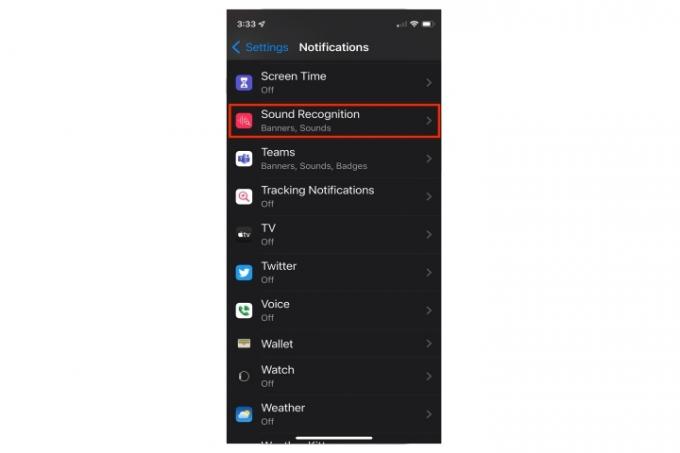
Steg 3: Slå på Aviseringar och kontrollera dina leverans- och varningsinställningar.
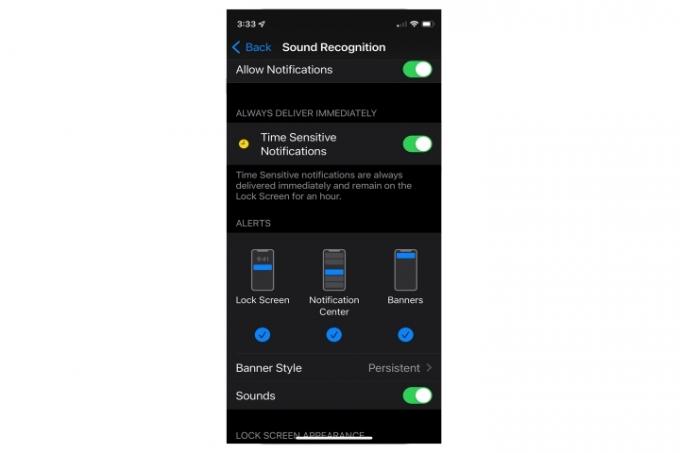
Medan ljudigenkänning redan är en cool funktion i iOS 14 och iOS 15, gör dig redo för fler förbättringar i det kommande iOS 16. Den nya iOS låter dig skapa och spela in originalljud istället för att lita på iPhones programmerade ljudalternativ. Du kommer att kunna ställa in dina egna ljudvarningar för föremål som medicinsk utrustning, ditt hems dörrklocka eller elektroniska ljud som är specifika för dina apparater. Denna anpassning utökar avsevärt känsligheten, anpassningen och användbarheten av ljudigenkänningsfunktionen.
Redaktörens rekommendationer
- Hur man snabbladdar din iPhone
- Apple kan möta "allvarlig" iPhone 15-brist på grund av produktionsproblem, säger rapporten
- En iPhone såldes precis för en galen summa på auktion
- Hur man blir av med någon annans Apple-ID på din iPhone
- Hur man laddar ner iOS 17 beta på din iPhone just nu
Uppgradera din livsstilDigitala trender hjälper läsare att hålla koll på den snabba teknikvärlden med alla de senaste nyheterna, roliga produktrecensioner, insiktsfulla redaktioner och unika smygtittar.


